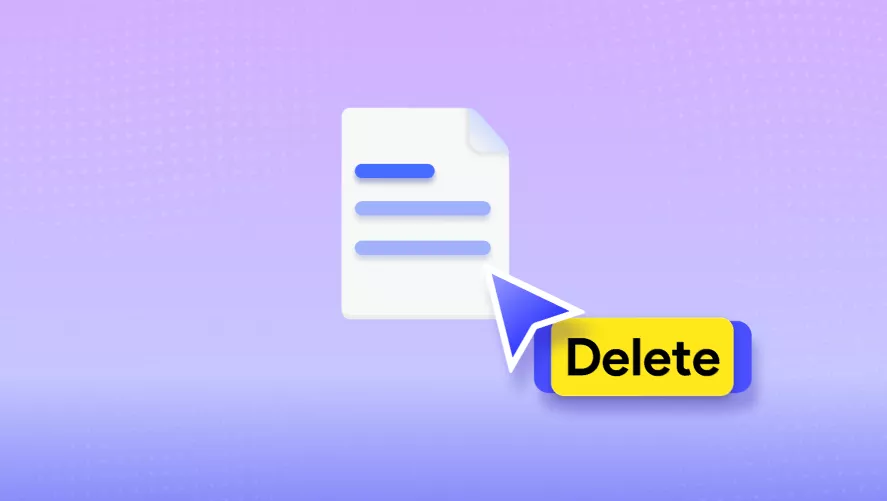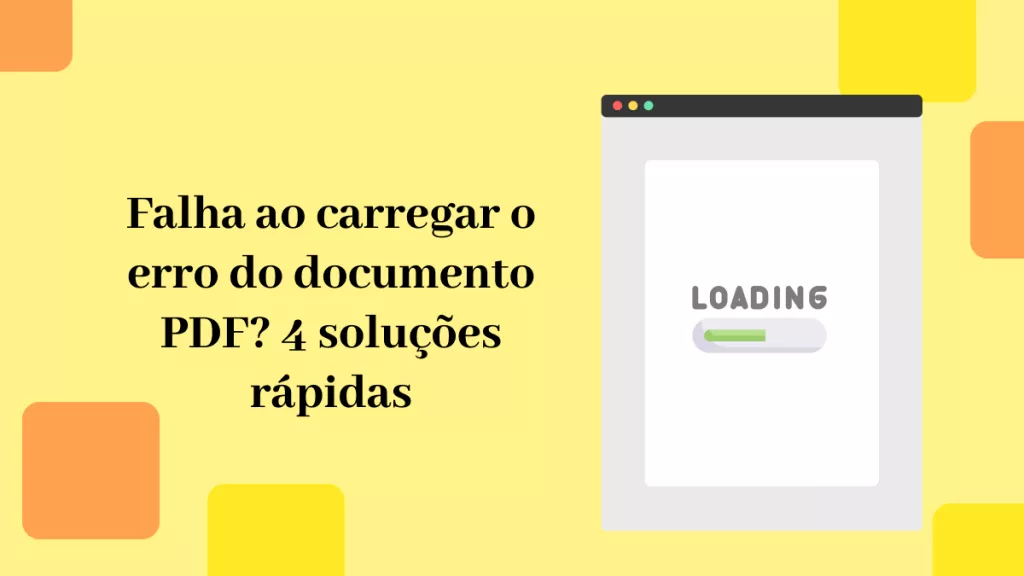Você já se pegou esperando que o Adobe Acrobat abrisse um documento ou respondesse aos seus comandos? Esteja você lidando com um arquivo PDF grande ou apenas tentando navegar com eficiência no Acrobat, tempos de resposta lentos podem ser frustrantes para muitas pessoas.
Neste blog, veremos os motivos mais comuns pelos quais o Acrobat pode ser executado lentamente em seu sistema. Em seguida, guie-o por algumas correções fáceis para melhorar seu desempenho, abrangendo tudo, desde a alteração das configurações de segurança até a liberação de memória do sistema e uma alternativa ao Adobe Acrobat para evitar problemas de Adobe Acrobat Está Lento.
Parte 1: Por Que o Adobe Acrobat Está Lento?
É essencial entender por que o Adobe Acrobat está lento. Antes de olharmos para as soluções para o problema, primeiro precisamos entender o tipo de problemas que podem afetar o desempenho:
- Problemas de Software: Software desatualizado, plug-ins incompatíveis e conflito com outros aplicativos são apenas alguns problemas de software que podem fazer com que o Adobe Acrobat fique lento.
- Arquivos Grandes: Ao abrir um documento com muitas imagens ou gráficos de alta qualidade, o Acrobat pode sofrer com problemas de desempenho. Documentos grandes exigem mais poder de processamento para carregar, o que pode tornar seu aplicativo drasticamente lento ou fazer com que ele falhe.
- Armazenamento Limitado do Dispositivo: O Acrobat depende do armazenamento do seu dispositivo para armazenar em cache e acessar rapidamente seus documentos.
- Aplicativos em Segundo Plano: Ao executar muitos aplicativos em segundo plano, o Acrobat terá um desempenho mais lento, pois depende da memória do sistema para funcionar sem problemas.
Ao entender essas causas comuns de atraso do Adobe Acrobat, você terá mais facilidade para solucionar seu problema e encontrar a correção necessária para resolvê-lo.
Parte 2: Como Você Corrige o Problema de o Adobe Acrobat Está Lento/Problema?
Agora que você entende por que o Adobe Acrobat é executado lentamente, vamos explorar algumas soluções para corrigir esses problemas. Se você precisa otimizar as configurações do Acrobat, gerenciar a memória do sistema com mais eficiência ou encontrar um aplicativo alternativo para seus documentos PDF. A seção a seguir cobrirá tudo com uma ampla variedade de guias passo a passo.
Correção 1: Use a Alternativa ao Adobe Acrobat Está Lento
Se você precisa de uma maneira rápida e confiável de gerenciar seus arquivos PDF sem ter que se preocupar com problemas de desempenho causados ao usar o Adobe Acrobat, considere mudar para o UPDF - uma alternativa perfeita para quem valoriza tempo e função. O UPDF não apenas fornece uma experiência geral mais rápida, mas também supera todos os recursos essenciais que você encontraria no Acrobat:
- Renderização Mais Rápida: O UPDF se destaca na renderização de arquivos maiores ou arquivos que contêm imagens de alta qualidade. Isso significa que você pode abrir e editar seus documentos PDF livremente sem se preocupar.
- Instalação Leve: O tamanho do UPDF é significativamente menor que o Adobe Acrobat, sobrecarregando menos o dispositivo.
- Custo-Benefício: Custando apenas 17% do preço do Acrobat, o UPDF é uma opção ideal e acessível! Você pode verificar e atualizar para o profissional aqui.
Em seguida, orientaremos você na abertura e edição de seus PDFs com o UPDF. Não se esqueça de baixar o UPDF aqui.
Windows • macOS • iOS • Android Seguro 100%
Passo 1: Abra Seu Documento PDF no UPDF
Clique em "Abrir Arquivo" e selecione o documento PDF que deseja começar a editar.
Passo 2: Sdite Seu Documento PDF
Em seguida, clique no botão "Editar" em "Ferramentas", agora você pode editar facilmente o texto, imagens e qualquer outra coisa que achar melhor.
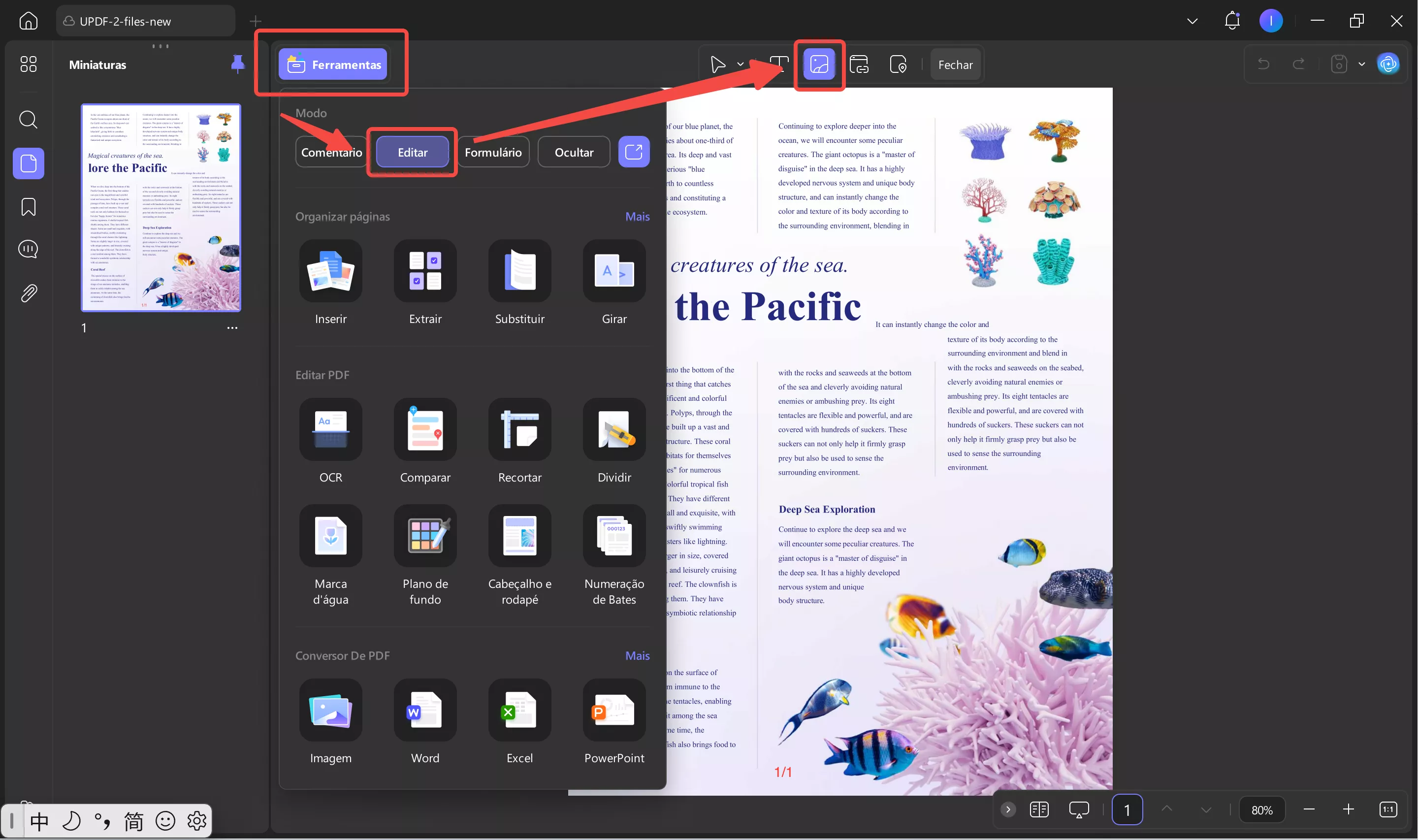
O UPDF não apenas oferece recursos de edição, mas também vem carregado com muitos recursos adicionais para aprimorar sua experiência em PDF, como assistência de IA para tradução, resumo de página e muito mais!
Você pode conferir esta análise detalhada do UPDF ou assistir ao vídeo abaixo para uma análise completa dos muitos recursos incríveis do UPDF!
Correção 2: Altere as Configurações de Segurança
Ajustar as configurações de segurança no Adobe Acrobat pode melhorar seu desempenho. Certas configurações podem ser excessivamente restritivas e podem tornar o aplicativo mais lento, especialmente com documentos que têm recursos de segurança ativados.
Passo 1: Encontrar as Configurações de Segurança
Navegue até o botão de menu "Editar" e selecione "Preferências" no menu suspenso, seguido de "Segurança"
Passo 2: Desative o SafeLogic CryptoComply
Em seguida, você precisará desativar o "SafeLogic CryptoComply" se estiver na versão antiga do Adobe Acrobat
Passo 3: Desativar a segurança (aprimorada)
Vá para encontrar "Segurança (aprimorada)" e desligue tudo aqui.
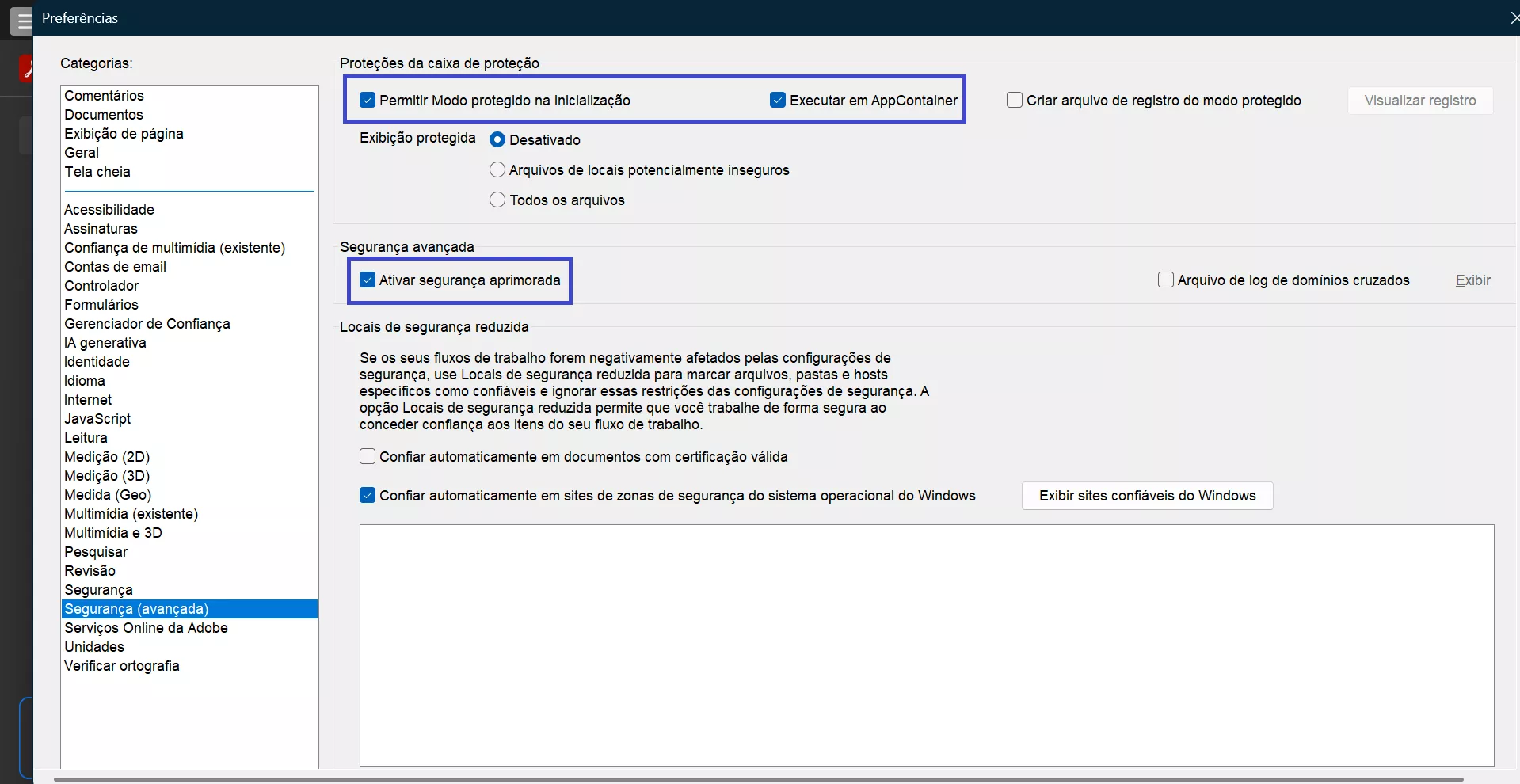
Seguir estes passos para alterar as configurações de segurança pode ajudar o Acrobat a ser executado com mais eficiência e reduzir o atraso ao acessar seus documentos PDF.
Correção 3: Reinstale o Adobe Acrobat
A próxima opção é tentar reinstalar o Adobe Acrobat. Isso pode resolver problemas subjacentes, como arquivos corrompidos, componentes desatualizados ou erros de configuração.
Passo 1: Desinstale o Adobe Acrobat
Clique na barra de pesquisa na área de trabalho, digite "Programa" e selecione "Adicionar ou remover programas" nas opções. Encontre o Adobe Acrobat na lista de aplicativos, clique com o botão direito do mouse e selecione "Desinstalar".
Passo 2: Instalar a Versão Mais Recente do Adobe Acrobat
Depois de desinstalado, acesse o site da Adobe e baixe a versão mais recente do Acrobat.
A reinstalação do Acrobat pode resolver problemas de desempenho, permitindo que você trabalhe novamente com documentos PDF sem medo de que o desempenho lento afete seu fluxo de trabalho.
Correção 4: Desative a IA Generativa
As funções integradas de IA generativa no Adobe Acrobat podem aumentar a produtividade e levar a muitos problemas de desempenho, como tornar o software mais lento. Se você estiver enfrentando atrasos, desabilitar a IA generativa pode melhorar o desempenho.
Passo 1: Desativando a IA Generativa
Clique no botão "Menu" e selecione "Preferências", seguido de "IA generativa". Encontre a opção "Ativar IA generativa" e desmarque esta caixa para desativar a função.
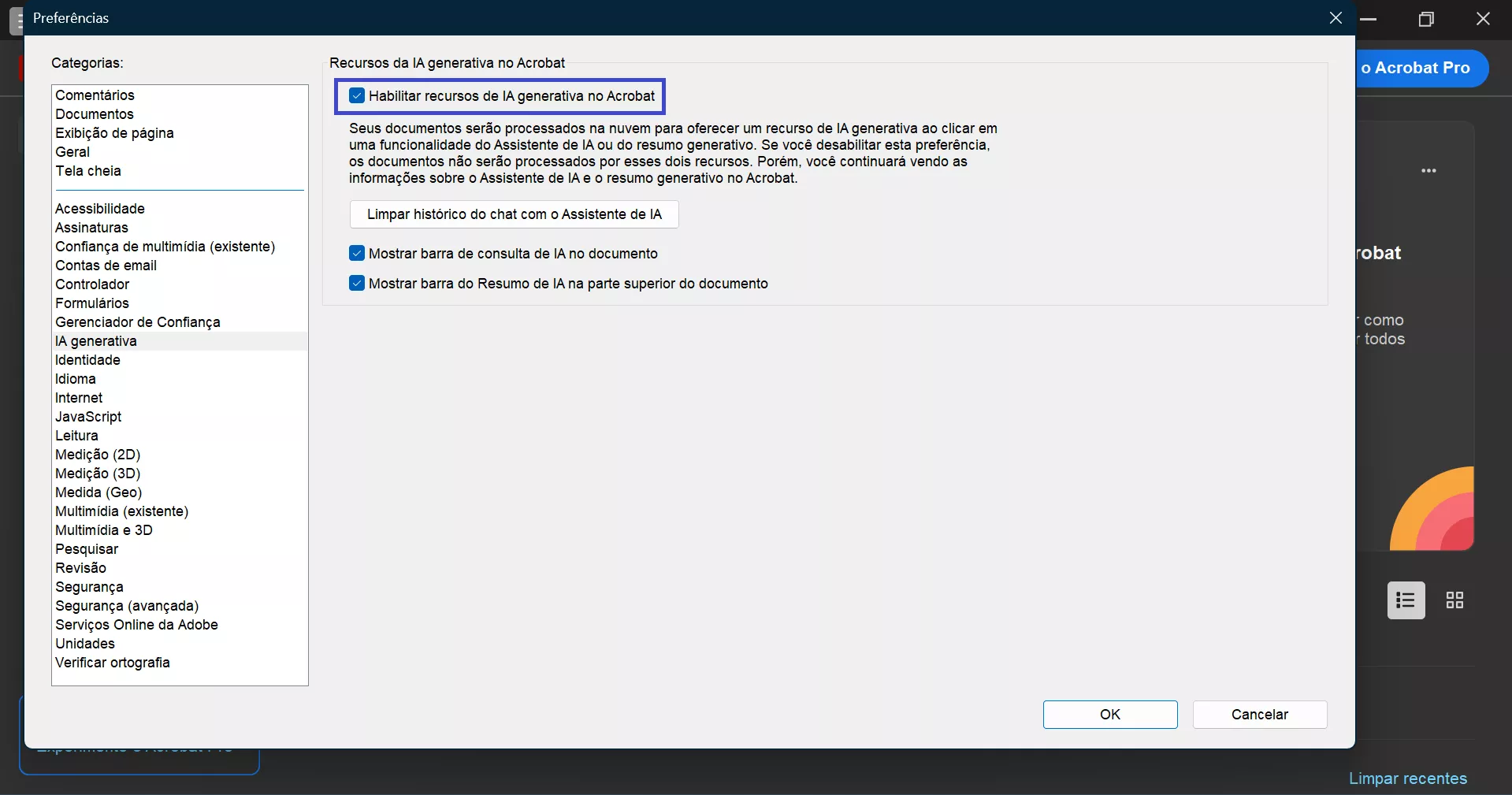
Desativar a funcionalidade de IA generativa pode ajudar a resolver problemas de Adobe Acrobat Está Lento. Embora seja uma correção simples, isso pode fazer uma diferença significativa ao lidar com arquivos grandes.
Correção 5: Desmarque "Usar Cache de Página"
Outra maneira rápida de melhorar o desempenho do Acrobat é desativando a opção Cache de Página. Essa configuração aumenta a velocidade de renderização da página, mas pode levar a problemas com o Acrobat.
Passo 1: Desativando "Usar Cache de Página"
Clique no botão "Menu" e selecione "Preferências", seguido de "Exibição da página". Em seguida, encontre a opção "Usar Cache de Página" e desmarque esta caixa para desativar esse recurso.
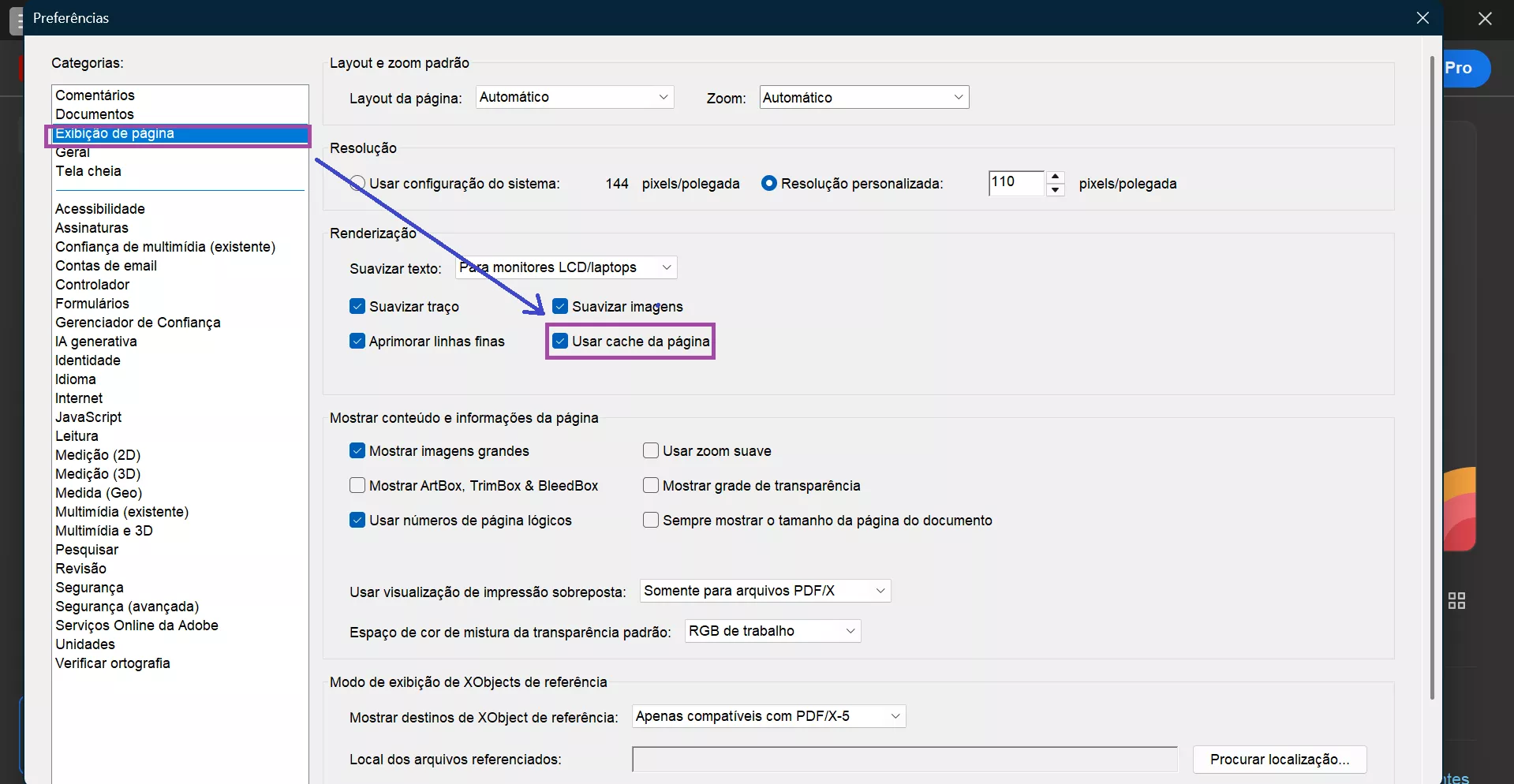
Embora projetado para aumentar a velocidade com que o Acrobat carrega seus documentos, o recurso Cache de página geralmente causa atraso. Portanto, desabilitar esse recurso pode melhorar o desempenho, especialmente ao trabalhar com arquivos PDF grandes.
Correção 6: Reverter para a Versão Anterior do Acrobat
Se os problemas no Acrobat começaram após uma atualização recente, reverter para uma versão mais antiga pode ajudar a resolver esses problemas. Às vezes, a versão mais recente pode apresentar bugs e problemas de compatibilidade.
Passo 1: Reverter para uma Versão Mais Antiga do Acrobat
Vá para a seção de aplicativos na Adobe Creative Cloud. Encontre o Acrobat e clique nos três pontos, no menu suspenso, selecione "Outras versões". Em seguida, encontre a versão para a qual deseja reverter e clique em "Instalar".
Ao reverter para uma versão mais antiga, você pode aumentar o desempenho do software e reduzir a quantidade de atraso do Adobe Acrobat que você experimenta. Se isso resolver seu problema, você poderá continuar a usar a versão mais antiga até que uma atualização futura ofereça estabilidade aprimorada.
Correção 7: Saia de Aplicativos em Segundo Plano
Uma solução simples, mas eficaz, para o desempenho lento do Adobe Acrobat é encerrar os aplicativos em segundo plano. Ter vários programas em execução simultaneamente pode consumir recursos valiosos do sistema, como RAM e CPU, o que leva a problemas com o Acrobat.
Passo 1: Abra o Gerenciador de Tarefas
Clique com o botão direito do mouse na barra de tarefas na parte inferior da tela e selecione "Gerenciador de Tarefas" no menu ou pressione Ctrl+Shift+Esc. Na guia "Processos", procure aplicativos que você não está usando no momento ou que consomem muitos recursos do sistema. Selecione um aplicativo para fechar e clique em "Finalizar tarefa".
A remoção de aplicativos desnecessários em segundo plano pode melhorar significativamente o desempenho. Esta é uma solução rápida e fácil para liberar os recursos necessários do sistema.
Correção 8: Libere Armazenamento do Computador
Outra solução rápida para fazer o Acrobat funcionar mais rápido é liberar espaço de armazenamento no seu dispositivo. Quando o disco rígido está quase cheio, isso torna o sistema mais lento e afeta o desempenho dos aplicativos.
Passo 1: Esvaziar a Lixeira
Clique com o botão direito do mouse no ícone "Lixeira" na área de trabalho e selecione "Esvaziar Lixeira", esta é uma solução fácil para liberar espaço de armazenamento.
Passo 2: Limpeza de Disco
Clique na barra de pesquisa do Windows e digite "Limpeza de disco" e selecione a unidade que deseja limpar. Em seguida, marque as caixas ao lado dos tipos de arquivo que deseja excluir, como "Arquivos temporários".
Ao liberar espaço no disco rígido, você melhora a eficiência geral do seu dispositivo. A limpeza frequente de arquivos e aplicativos desnecessários reduzirá a chance de o Acrobat ficar lento.
Palavras Finais
Em resumo, o problema de desempenho lento do Adobe Acrobat pode ser frustrante, mas usando as etapas acima, você pode solucionar problemas e melhorar seu desempenho. Embora existam vários métodos para corrigir seu problema, eles podem ser apenas soluções temporárias. Se você precisa de uma solução permanente, o UPDF é a alternativa ideal ao Acrobat.
O UPDF oferece estabilidade, uma experiência mais rápida ao trabalhar com PDFs e um tamanho de instalação menor. Se você precisa de um aplicativo confiável que não arruíne seu fluxo de trabalho com lentidão inesperada - custando apenas 17% do preço do Adobe Acrobat - experimente o UPDF hoje!
Windows • macOS • iOS • Android Seguro 100%
 UPDF
UPDF
 UPDF para Windows
UPDF para Windows UPDF para Mac
UPDF para Mac UPDF para iPhone/iPad
UPDF para iPhone/iPad UPDF para Android
UPDF para Android UPDF AI Online
UPDF AI Online UPDF Sign
UPDF Sign Editar PDF
Editar PDF Anotar PDF
Anotar PDF Criar PDF
Criar PDF Formulário PDF
Formulário PDF Editar links
Editar links Converter PDF
Converter PDF OCR
OCR PDF para Word
PDF para Word PDF para Imagem
PDF para Imagem PDF para Excel
PDF para Excel Organizar PDF
Organizar PDF Mesclar PDF
Mesclar PDF Dividir PDF
Dividir PDF Cortar PDF
Cortar PDF Girar PDF
Girar PDF Proteger PDF
Proteger PDF Assinar PDF
Assinar PDF Redigir PDF
Redigir PDF Sanitizar PDF
Sanitizar PDF Remover Segurança
Remover Segurança Ler PDF
Ler PDF Nuvem UPDF
Nuvem UPDF Comprimir PDF
Comprimir PDF Imprimir PDF
Imprimir PDF Processamento em Lote
Processamento em Lote Sobre o UPDF AI
Sobre o UPDF AI Soluções UPDF AI
Soluções UPDF AI Guia do Usuário de IA
Guia do Usuário de IA Perguntas Frequentes
Perguntas Frequentes Resumir PDF
Resumir PDF Traduzir PDF
Traduzir PDF Converse com o PDF
Converse com o PDF Converse com IA
Converse com IA Converse com a imagem
Converse com a imagem PDF para Mapa Mental
PDF para Mapa Mental Explicar PDF
Explicar PDF Pesquisa Acadêmica
Pesquisa Acadêmica Pesquisa de Artigos
Pesquisa de Artigos Revisor de IA
Revisor de IA Escritor de IA
Escritor de IA  Assistente de Tarefas com IA
Assistente de Tarefas com IA Gerador de Questionários com IA
Gerador de Questionários com IA Resolutor de Matemática com IA
Resolutor de Matemática com IA PDF para Word
PDF para Word PDF para Excel
PDF para Excel PDF para PowerPoint
PDF para PowerPoint Guia do Usuário
Guia do Usuário Truques do UPDF
Truques do UPDF Perguntas Frequentes
Perguntas Frequentes Avaliações do UPDF
Avaliações do UPDF Centro de Download
Centro de Download Blog
Blog Sala de Imprensa
Sala de Imprensa Especificações Técnicas
Especificações Técnicas Atualizações
Atualizações UPDF vs. Adobe Acrobat
UPDF vs. Adobe Acrobat UPDF vs. Foxit
UPDF vs. Foxit UPDF vs. PDF Expert
UPDF vs. PDF Expert